WIN10系统如何启用来宾或公用网络发现
来源:网络收集 点击: 时间:2024-03-13【导读】:
WIN10系统如何启用来宾或公用网络发现?下面网邻空间具体介绍WIN10系统启用来宾或公用网络发现的操作步骤。工具/原料more电脑系统:Windows10 64位方法/步骤1/7分步阅读 2/7
2/7 3/7
3/7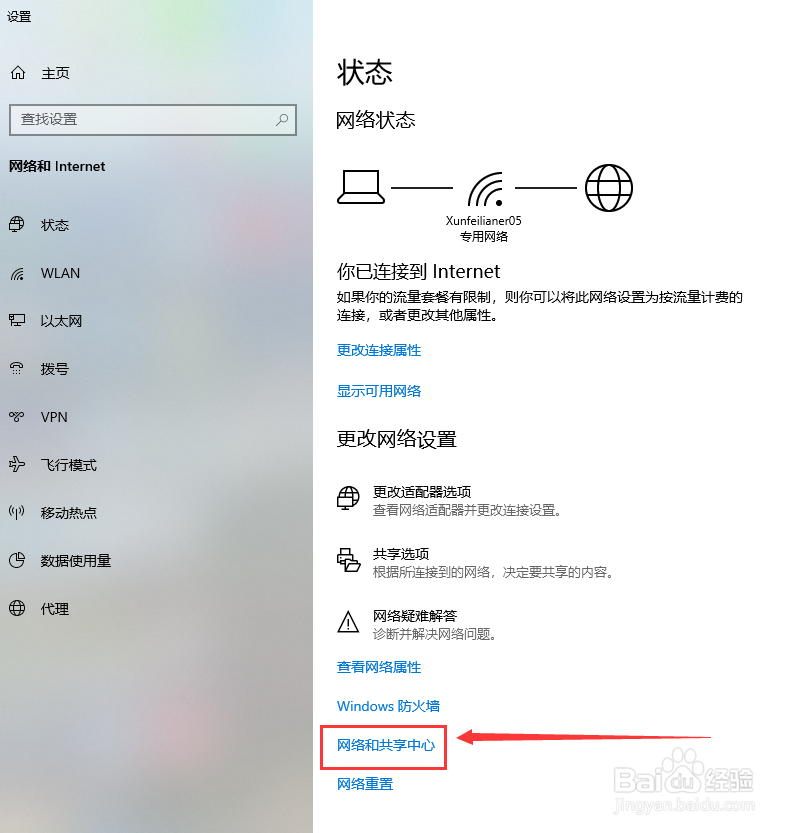 4/7
4/7 5/7
5/7 6/7
6/7 7/7
7/7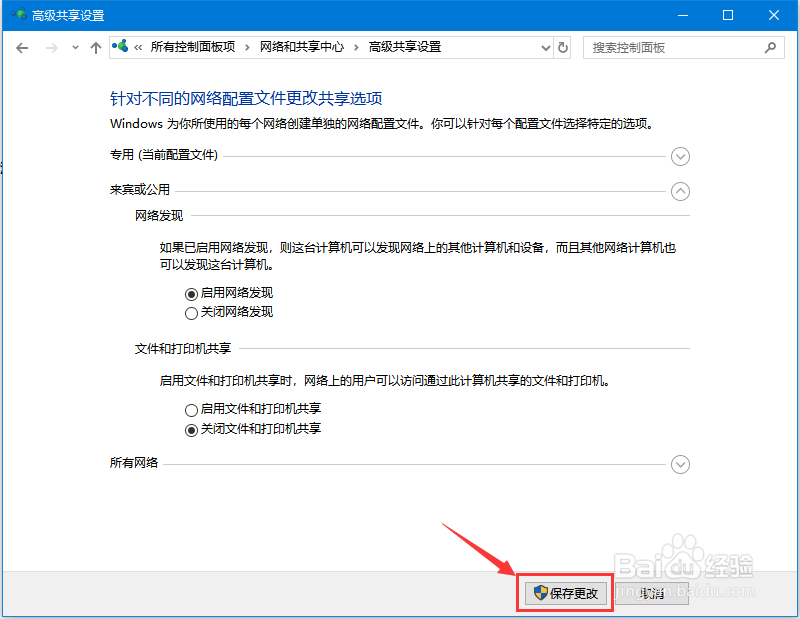 总结:
总结:
在任务栏右侧,鼠标右击网络图标。见下图
 2/7
2/7在弹出的列表中,点击“打开网络和Internet设置”。见下图
 3/7
3/7在“设置”页面右侧,点击“网络和共享中心”。见下图
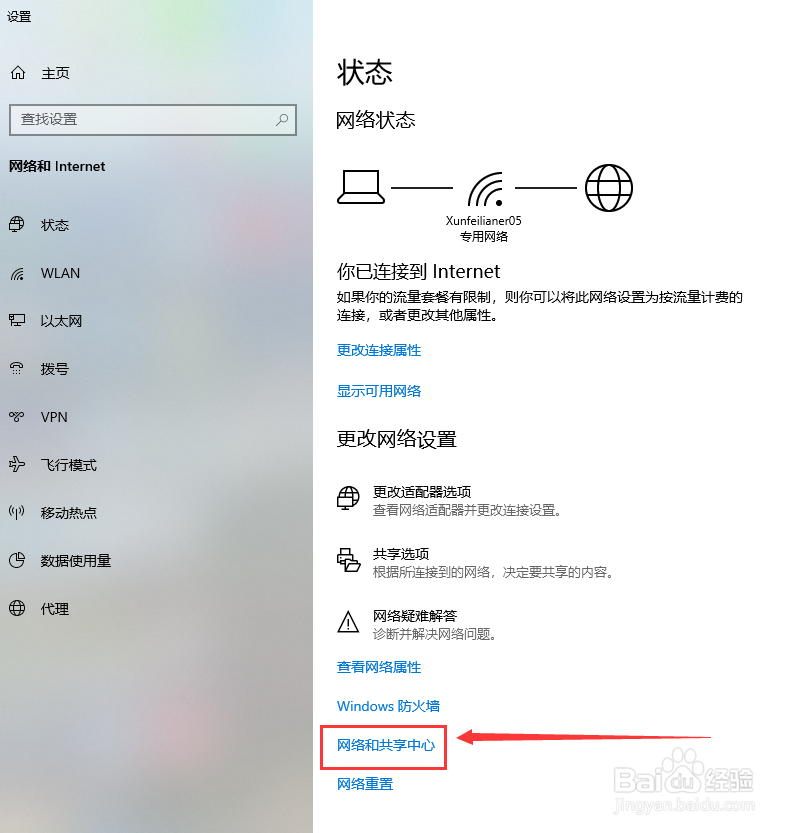 4/7
4/7在“网络和共享中心”页面,点击“更改高级共享设置”。见下图
 5/7
5/7在“高级共享设置”页面,点击“来宾或公用”所在行任意位置。见下图
 6/7
6/7在“高级共享设置”页面“来宾或公用”下,点击“启用网络发现”,使圈内有个黑色的小圆即可。见下图
 7/7
7/7选择启用网络发现后,点击“保存更改”即可完成设置。见下图
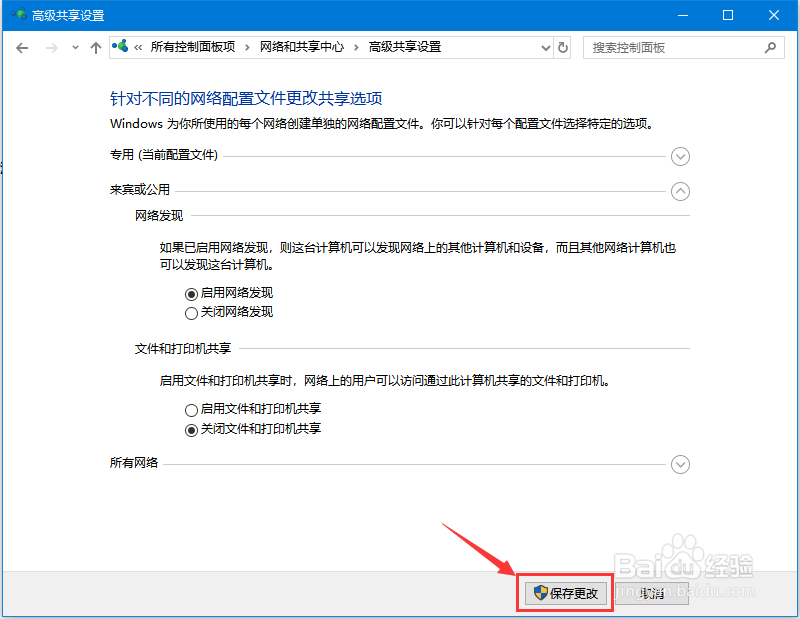 总结:
总结:【1】在任务栏右侧,鼠标右击网络图标;
【2】在弹出的列表中,点击“打开网络和Internet设置”;
【3】在“设置”页面右侧,点击“网络和共享中心”;
【4】在“网络和共享中心”页面,点击“更改高级共享设置”;
【5】在“高级共享设置”页面,点击“来宾或公用”所在行任意位置;
【6】在“高级共享设置”页面“来宾或公用”下,点击“启用网络发现”,使圈内有个黑色的小圆即可;
【7】选择启用网络发现后,点击“保存更改”即可完成设置。
WINDOWS10启用来宾或公用网络发现启用网络发现来宾或公用网络版权声明:
1、本文系转载,版权归原作者所有,旨在传递信息,不代表看本站的观点和立场。
2、本站仅提供信息发布平台,不承担相关法律责任。
3、若侵犯您的版权或隐私,请联系本站管理员删除。
4、文章链接:http://www.1haoku.cn/art_337803.html
上一篇:崩坏星穹铁道失控任务茉莉在哪
下一篇:怎样算54.9×0.38更简便?
 订阅
订阅